-
نویسنده: زهرا قره گزلو
چرا تماس واتس اپ وصل نمیشه؟ در این مقاله راهکارهایی برای رفع مشکل تماس تلفنی واتساپ را برای شما توضیح خواهیم داد. اگر شما هم مثل خیلی از افراد نمیتوانید در اپلیکیشن واتساپ تماس صوتی و یا ویدیو کال داشته باشید؛ این راهکارها میتوانند مشکل شما را حل کنند.
واتساپ یکی از برنامههای محبوب برای ارتباط با یکدیگر است و تقریباً هر کاربری که دارای تلفن هوشمند است، از واتساپ استفاده میکند. این برنامه بسیار ساده است و به کاربران امکان اشتراک اطلاعاتی مانند عکس، فیلم، پیام، فایل و سایر موارد را با یکدیگر میدهند. علاوه بر این، تماس ویدیویی و صوتی به شما امکان میدهد با افرادی که در فاصلههای بسیار دور از شما زندگی میکنند، تماس برقرار کنید.
فهرست مطالب
- چرا تماس واتس اپ وصل نمیشه؟
- در صورت وصل نشدن تماس واتس اپ راه کار چیست؟
- راه اندازی مجدد دستگاهها
- از اتصال اینترنت اطمینان حاصل کنید
- اینترنت خود را خاموش کنید
- حالت هواپیما را فعال کنید
- واتس اپ را به روز رسانی کنید
- غیرفعال کردن حالت صرفهجویی باتری
- غیرفعال کردن بلوتوث
- اعطای مجوز در واتساپ
- حذف برنامه
- به روز رسانی سیستم عامل
- تنظیمات دادهها را تغییر دهید
- مشکل میکروفون
- پاک کردن حافظه پنهان
- دستیار Wi-Fi را خاموش کنید (IPHONE)
- لغو نویز غیرفعال (IPHONE)
- برنامه های شخص ثالث را بررسی کنید
- مشکل از شما نیست
- دلایل وصل نشدن تماس تصویری واتس اپ
- در صورت وصل نشدن تماس واتس اپ راه کار چیست؟
چرا تماس واتس اپ وصل نمیشه؟
در این مطلب راهحلهای اساسی برای رفع مشکل وصل نشدن تماس صوتی و ویدیویی در واتساپ را بررسی میکنیم. در ابتدا، باید مطمئن شوید که اتصال اینترنت شما مناسب است، زیرا کارکرد واتساپ به طور مستقیم به آن وابسته است. بنابراین، راه حلهای مرتبط با اتصال اینترنت در اولویت ما قرار میگیرند.
در صورت وصل نشدن تماس واتس اپ راه کار چیست؟
یکی از مشکلات اصلی وصل نشدن تماس واتس اپ، موضوع استفاده از وی پی ان هاست، اما این موضوع تنها دلیل نیست و باید راه حلهای دیگر را نیز بررسی کرد، در ادامه چند روش مختلف و راه کار مناسب را برای فعال کردن تماس صوتی و تصویری واتس اپ اعلام به شما معرفی میکنیم.
راه اندازی مجدد دستگاهها
یک راه حل معمول برای رفع مشکلات تماس ویدیویی و صوتی در واتساپ، راهاندازی مجدد دستگاههای اندروید و آیفون است. برای این کار، ابتدا دستگاه خود را خاموش کنید و سپس آن را مجددا روشن کنید. همچنین، در صورت امکان، میتوانید مودم یا روتر خود را نیز به مدت 20 ثانیه از برق بکشید و سپس آن را دوباره وصل کنید. این اقدام ممکن است به بهبود اتصال شما کمک کند.
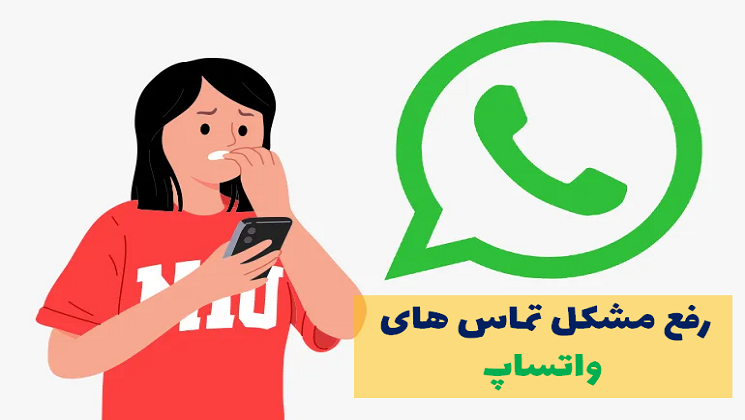
از اتصال اینترنت اطمینان حاصل کنید
اتصال اینترنت قوی، تماس ویدیویی را بهبود خواهد بخشید. اگر اتصال اینترنت شما ضعیف است، ممکن است نتوانید تماس ویدیویی مطلوبی برقرار کنید. بنابراین، مطمئن شوید که اتصال اینترنت شما قوی است و اگر لازم است، بین اتصال به شبکه Wi-Fi و استفاده از دادههای تلفن همراه، انتخاب مناسب را انجام دهید. در صورت استفاده از دادههای تلفن همراه، برای تماسها به یک اتصال پایدار و حداقل شبکه 3G نیاز دارید.
بیشتر بخوانید: تبدیل واتس اپ به بیزینس با چند مرحله ساده
اینترنت خود را خاموش کنید
یک راهحل اصلی برای رفع مشکل تماس ویدیویی و صوتی در واتساپ، خاموش کردن اتصال دادههای تلفن همراه یا شبکه Wi-Fi شما است. پس از آن، دستگاه خود را راهاندازی مجدد کنید و مجدداً اتصال اینترنت خود را فعال کنید. مراحل زیر میتواند به شنا کمک کند.
مرحله ۱: صفحهی تنظیمات گوشی هوشمند یا تبلت خود را باز کنید.
مرحله ۲: به بخش تلفن همراه / Wi-Fi بروید و آن را خاموش کنید.
مرحله ۳: دستگاه خود را راهاندازی مجدد کنید و پس از چند دقیقه، اتصال به اینترنت را مجدداً فعال کنید.
حالت هواپیما را فعال کنید
برای حل مشکلات شبکه در واتساپ، میتوانید حالت هواپیما را فعال کنید. حالت هواپیما علاوهبر اینکه برای قطع تمامی ارتباطات طراحی شده است، در رفع مشکلات شبکه تلفنهمراه نیز مفید است. بنابراین، به مدت 20 ثانیه حالت هواپیما را در تلفن خود فعال کنید و سپس آن را غیرفعال کنید. بعد از اتمام مراحل با استفاده از واتساپ، سعی کنید با افراد تماس بگیرید. در اندروید، حالت هواپیما را می توانید در تنظیمات سریع مشاهده کنید و همچنین می توانید به تنظیمات > شبکه بروید و آن را فعال یا غیرفعال کنید.
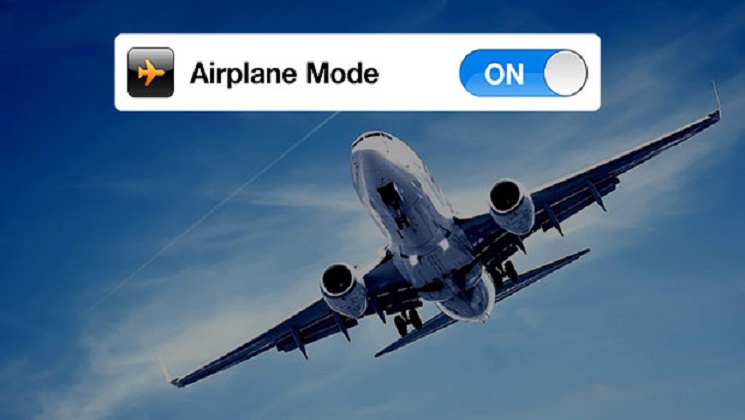
واتس اپ را به روز رسانی کنید
برای رفع مشکلات واتساپ، میتوانید برنامه را در دستگاه خود به روز کنید. استفاده از نسخه قدیمی ممکن است با مشکلات کوچکی همراه باشد، پس همواره توصیه میشود که برنامهها را به آخرین نسخه بهروز کنید. نسخههای قدیمی برنامهها اغلب مشکلاتی را ایجاد میکنند و ممکن است باعث عدم عملکرد صحیح شود و بیشتر منبع باتری را مصرف کند. بنابراین، بهتر است واتساپ را به روز کنید تا از تهدیدهای احتمالی جلوگیری کنید. برای به روزرسانی واتساپ در دستگاه خود، مراحل زیر را دنبال کنید:
سیستم عامل IOS
مرحله ۱: برای کاربران آیفون، App Store را باز کنید.
مرحله ۲: به بخش Updates بروید.
مرحله ۳: از لیست برنامهها، WhatsApp را پیدا کنید و بر روی دکمه Update کلیک کنید.
سیستم عامل اندروید
مرحله 1: برای کاربران اندروید، Play Store را در دستگاه خود باز کنید.
مرحله 2: در منوی بالا سمت راست، گزینه My apps & games را انتخاب کنید.
مرحله 3: WhatsApp را از بین برنامهها پیدا کنید و بر روی دکمه Update کلیک کنید.
بیشتر بخوانید: استفاده از واتس اپ در دو گوشی با چند راهکار ساده
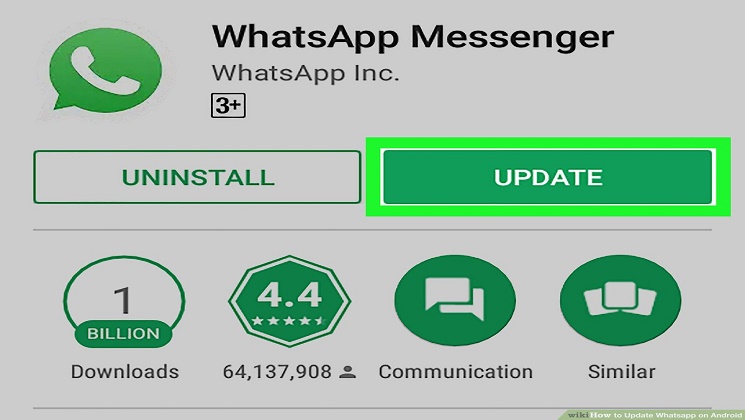
پس از ارتقاء واتساپ، میتوانید از ویژگی تماس ویدیویی بدون هیچگونه مشکلی استفاده کنید اما، اگر هنوز نمیتوانید مشکل را حل کنید، میتوانید به نکته بعدی بروید:
بیشتر بخوانید: نحوه اضافه کردن استیکر به واتس اپ + ترفندها و راهکارها
غیرفعال کردن حالت صرفهجویی باتری
حالت صرفهجویی باتری برنامهها را در پسزمینه متوقف میکند. بررسی کنید که آیا حالت صرفهجویی باتری را در تلفن خود فعال کردهاید یا خیر. در صورت فعال بودن، آن را غیرفعال کنید یا واتساپ را از لیست برنامههای مشمول حالت صرفهجویی باتری حذف کنید. معمولاً این حالت را در بخش تنظیمات باتری تلفن خود پیدا خواهید کرد.
غیرفعال کردن بلوتوث
در برخی مواقع، بلوتوث ممکن است مسئول عدم برقراری تماسها در واتساپ باشد، بهویژه اگر به گوشی هوشمند یا بلندگوی بیسیم متصل شده باشید. اگرچه این حالت برای همیشه نیست، اما برای رفع مشکلات واتساپ میتوانید برای مدتی بلوتوث را غیرفعال کنید.
برای بررسی محدودیتها در واتساپ (فقط برای آیفون)، مراحل زیر را دنبال کنید:
مرحله ۱: تنظیمات (Settings) را باز کنید و روی زمان صفحه (Screen Time) ضربه بزنید.
مرحله ۲: روی محتوا و حریم خصوصی (Content & Privacy) ضربه بزنید و سپس روی میکروفون (Microphone) ضربه بزنید.
مرحله ۳: وضعیت واتساپ را بررسی کنید. باید در حالت سبز باشد. اگر اینطور نیست، روی “اجازه دهید تغییرات” (Allow Changes) ضربه بزنید و toggle را روشن کنید.
اعطای مجوز در واتساپ
برای اعطای مجوزهای لازم به واتساپ، مراحل زیر را در گوشیهای اندروید مثل گوشی شیائومی و انواع گوشی آیفون، دنبال کنید:
بررسی مجوزهای WhatsApp در اندروید:
مرحله ۱: تنظیمات گوشی خود را باز کنید و به بخش برنامهها (Apps) یا برنامهها و اعلانها (Apps & Notifications) بروید.
مرحله ۲: روی WhatsApp ضربه بزنید تا وارد صفحه برنامه شوید.
مرحله ۳: روی مجوزها (Permissions) ضربه بزنید. مجوزهای دوربین و میکروفون را بررسی کنید و روی نام مجوز ضربه بزنید تا آن را فعال کنید یا روشن کنید.
بیشتر بخوانید: آموزش کامل نصب دو واتساپ در یک گوشی هواوی
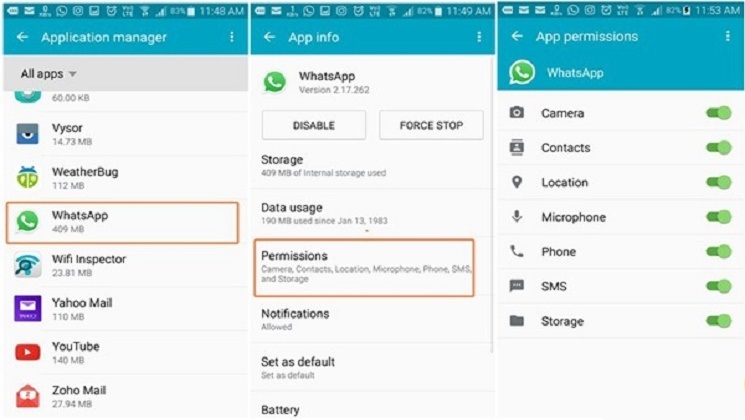
بررسی مجوزهای WhatsApp در آیفون:
مرحله ۱: برنامه تنظیمات را باز کنید و به بخش حریم خصوصی (Privacy) بروید.
مرحله ۲: روی میکروفون ضربه بزنید. مطمئن شوید کلید کنار WhatsApp فعال شده باشد. اگر قبلاً روشن بود، آن را خاموش کنید و سپس دوباره فعال کنید.
همچنین میتوانید به تنظیمات > WhatsApp رفته و مطمئن شوید که مجوز میکروفون روشن است.
بیشتر بخوانید: روش برگرداندن پیام های واتس اپ در اندروید و آیفون
حذف برنامه
توجه: قبل از حذف برنامه واتساپ یا هر برنامه دیگری، توصیه میشود یک نسخه پشتیبان از دادههای خود ایجاد کنید. این نسخه پشتیبان بعد از نصب مجدد واتساپ قابل بازیابی است. برای ایجاد نسخه پشتیبان از تاریخچه چت واتساپ، مراحل زیر را دنبال کنید:
تهیه نسخه پشتیبانی از اطلاعات واتس اپ
مرحله ۱: برنامه واتساپ را در دستگاه خود راه اندازی کنید.
مرحله ۲: سپس، به بخش تنظیمات (Settings) بروید.
مرحله ۳: در مرحله بعد، بر روی چت (Chat) ضربه بزنید.
مرحله ۴: سپس، بر روی پشتیبانگیری چت (Chat Backup) ضربه بزنید.
حذف و نصب مجدد برنامه در آیفون
برای حذف واتساپ در آیفون خود، برنامه را لمس و نگه دارید و منتظر شروع لرزش برنامه باشید. سپس بر روی دکمه “X” ضربه بزنید و در پنجره تأیید، روی “حذف” کلیک کنید.
حذف و نصب مجدد برنامه در دستگاههای اندروید
برای حذف برنامه در دستگاههای اندروید، برنامه را فشار داده و نگه دارید. سپس در پنجرهی پاپآپ، بر روی “حذف” ضربه بزنید و با تأیید انتخاب خود، حذف را تأیید کنید. پس از حذف برنامه، آن را مجدداً از بازار یا گوگل پلی دانلود کرده و نصب کنید.
به روز رسانی سیستم عامل
اگر روشهای قبلی مشکل شما را حل نکردند، به روزرسانی سیستم عامل دستگاه، راهحل مناسبی برای رفع مشکلات و اشکالات جزئی است و ممکن است مشکل تماس تلفنی واتساپ را برطرف کند. برای بهروزرسانی نرمافزار در دستگاههای اندروید و iOS، مراحل زیر را دنبال کنید:
برای کاربران آیفون:
- تنظیمات دستگاه خود را باز کنید.
- بر روی “General” ضربه بزنید.
- سپس به “Software Update” بروید.
- بررسی کنید که آیا بهروزرسانی جدیدی برای گوشی شما موجود است یا خیر. اگر به روز رسانی جدید وجود دارد، آن را دانلود و نصب کنید.
برای کاربران اندروید:
- تنظیمات دستگاه خود را باز کنید.
- به بخش “About device” بروید (در بعضی از دستگاهها ممکن است به “About phone” یا “System” نامیده شود).
- در این بخش، بر روی “Software Update” یا “System Update” کلیک کنید تا بررسی برای بهروزرسانی انجام شود.
- اگر بهروزرسانی موجود است، آن را دانلود و نصب کنید.
با بهروزرسانی سیستم عامل، ممکن است مشکل تماس تلفنی واتساپ در دستگاه شما حل شود.
تنظیمات دادهها را تغییر دهید
واتساپ یک تنظیمات بومی برای کاهش استفاده از اینترنت خط فراهم کرده است. برای بررسی اینکه آیا این مشکل برای شما رفع میشود، میتوانید تنظیمات دادهها را تغییر دهید. برای تغییر این تنظیمات، از برنامه واتساپ، تنظیمات را باز کنید و بر روی “داده و میزان استفاده از حافظه” ضربه بزنید. سپس وضعیت “Low data usage” (استفاده کم از داده) را خاموش کنید. با انجام این کار، میزان استفاده از دادهها در واتساپ کاهش خواهد یافت.
مشکل میکروفون
برای رفع مشکل میکروفون، میتوانید به یک تعمیرگاه تلفن همراه مراجعه کرده و میکروفون را تعویض کنید. کارشناسان مربوطه در تعمیرگاه میتوانند مشکلات فنی را بررسی کرده و نیازمندیهای لازم را برآورده کنند تا میکروفون تلفن همراه شما به درستی کار کند.
بیشتر بخوانید: قابلیت های جدید واتساپ؛ چه تغییرات مهمی میبینیم؟
پاک کردن حافظه پنهان
برای پاک کردن حافظه پنهان در دستگاههای Android و پاک کردن فضای ذخیرهسازی واتساپ، میتوانید مراحل زیر را دنبال کنید:
- به بخش تنظیمات دستگاه بروید.
- در تنظیمات دستگاه، بر روی برنامهها یا اعلانها ضربه بزنید. ممکن است در بعضی دستگاهها نام این بخش کمی متفاوت باشد پس مشابه آن را در نظر بگیرید.
- در لیست برنامهها، به دنبال “واتساپ” بگردید و روی آن ضربه بزنید.
- در صفحه اطلاعات واتساپ، به پایین بروید و روی “ذخیرهسازی” ضربه بزنید. در ادامه روی گزینه “پاکسازی حافظه پنهان” ضربه بزنید. در بعضی از دستگاهها ممکن است این گزینه به صورت “پاک کردن فضای ذخیرهسازی” یا “پاکسازی فضای ذخیرهسازی” نمایش داده شود.
- در پنجره تأیید، روی “تأیید” یا “بله” ضربه بزنید تا حافظه پنهان واتساپ پاک شود.
بیشتر بخوانید: انتقال استیکر تلگرام به واتساپ به چند روش متفاوت

توجه: با پاک کردن حافظه پنهان، فقط فایلهای موقتی و مشخصات کاربری شما حذف میشوند و اطلاعات شخصی یا گفتگوهای واتساپ از بین نمیروند.
بیشتر بخوانید: واتس اپ بیزینس چیست؟
دستیار Wi-Fi را خاموش کنید (IPHONE)
برای غیرفعال کردن دستیار Wi-Fi در دستگاههای iPhone، مراحل زیر را دنبال کنید:
- بر روی نماد “تنظیمات” در صفحه اصلی دستگاه خود ضربه بزنید.
- در تنظیمات، به بخش “Mobile Data” بروید. در بعضی دستگاهها ممکن است این بخش با نام “Cellular” یا “تلفن همراه” نمایش داده شود.
- غیرفعال کردن دستیار Wi-Fi: در صفحه “Mobile Data” به پایین اسکرول کنید و به دستیار Wi-Fi برسید. سپس سوئیچ مربوط به دستیار Wi-Fi را به چپ بکشید تا آن را غیرفعال کنید. وقتی سوئیچ به سمت چپ حرکت کند و رنگ آن خاکستری شود، دستیار Wi-Fi غیرفعال شده است.
- با فشار دادن دکمه Home (صفحه اصلی) یا با بازگشت به برنامههای دیگر، تنظیمات را ببندید.
حالا دستیار Wi-Fi در دستگاه iPhone شما غیرفعال شده است و از شبکه Wi-Fi به طور خودکار قطع خواهد شد. لطفاً توجه داشته باشید که این عمل غیرفعال کردن دستیار Wi-Fi ممکن است برخی از ویژگیهای دیگر را نیز تحت تأثیر قرار دهد که به استفاده از شبکه همراه شما متصل هستند، بنابراین این را در نظر داشته باشید.

لغو نویز غیرفعال (IPHONE)
برای لغو نویز غیرفعال در دستگاههای iPhone، مراحل زیر را دنبال کنید:
- بر روی نماد “تنظیمات” در صفحه اصلی دستگاه خود ضربه بزنید.
- در تنظیمات، به بخش “General” بروید.
- در صفحه “General” به پایین اسکرول کنید و بر روی “Accessibility” (دسترسی) ضربه بزنید.
- در صفحه “Accessibility” به پایین اسکرول کنید و به بخش “Hearing” (شنوایی) بروید. در این بخش، سوئیچ مربوط به “Phone Noise Cancellation” (لغو نویز تلفن) را به چپ بکشید تا آن را غیرفعال کنید. وقتی سوئیچ به سمت چپ حرکت کند و رنگ آن خاکستری شود، لغو نویز غیرفعال شده است.
- با فشار دادن دکمه Home (صفحه اصلی) یا با بازگشت به برنامههای دیگر، تنظیمات را ببندید.
حالا لغو نویز در دستگاه iPhone شما غیرفعال شده است و امکان استفاده از آن در تماسهای واتساپ نخواهد بود. لطفاً توجه داشته باشید که غیرفعال کردن لغو نویز ممکن است باعث افزایش نویز در تماسها شود.
بیشتر بخوانید: روش نصب واتس اپ روی کامپیوتر + مزایای جذاب آن
برنامه های شخص ثالث را بررسی کنید
آیا اخیراً برنامههای متفرقه یا VPN را نصب کردهاید؟ به برنامههای اخیر خود که تازه نصب کردهاید، نگاهی بیندازید. ممکن است یکی از آنها با تماسهای واتساپ در تداخل باشد. در دستگاههای اندروید، باید برنامههای امنیتی یا پاکسازی حافظه پنهان را که قبلاً نصب کردهاید بررسی کنید. گاهی اوقات، برخی از برنامهها تغییراتی در مجوزهای مربوطه دارند که ممکن است باعث ایجاد مشکلات شود.
مشکل از شما نیست
اگر پس از انجام تمامی روشها و امتحانها، مشکل در تماسهای واتساپ همچنان ادامه دارد و یا شما نمیتوانید صدای طرف مقابل را بشنوید، احتمالاً این مسئله به عوامل خارجی مرتبط است که خارج از کنترل شما قرار دارد. برای بررسی این مسئله، میتوانید با شخص دیگری تماس بگیرید و ببینید آیا مشکل همچنان وجود دارد یا خیر. همچنین، در برخی از کشورها مانند امارات، استفاده از تماس واتساپ ممکن است محدود شده باشد، بنابراین در صورت تمایل به برقراری تماس با افراد در این کشورها، ممکن است با مشکلاتی مواجه شوید که از دست شما خارج است.
دلایل وصل نشدن تماس تصویری واتس اپ
دلایل وصل نشدن تماس تصویری واتساپ ممکن است به عوامل مختلفی برگردد. به جزء مواردی که اشاره کردیم چند مورد دیگر درباره مشکل وصل نشدن تماس تصویری به شما خواهیم گفت:
نسخه قدیمی واتساپ
در صورتی که نسخه واتساپ شما بهروز نباشد، ممکن است با مشکلاتی روبرو شوید. اطمینان حاصل کنید که شما از آخرین نسخه واتساپ استفاده میکنید و در صورت لزوم آن را بهروزرسانی کنید. بخصوص اگر از گوشی های پرچمدار مثل گوشی سامسونگ s23 استفاده میکنید باید همیشه گوشی خود را به جدیدترین نسخهی واتس اپ مجهز کنید.
مسدودیتهای شبکه
برخی از شبکهها و کشورها ممکن است برای تماسهای واتساپ محدودیتهایی اعمال کنند. به عنوان مثال، در برخی از کشورها تماسهای واتساپ مسدود شده است. اگر در یکی از این کشورها هستید، احتمالاً نمیتوانید تماس تصویری برقرار کنید.
مشکلات سرور
در بعضی موارد، مشکلات فنی در سرورهای واتساپ میتوانند باعث وصل نشدن تماس تصویری شوند. در این صورت، بهتر است صبور باشید و بعداً دوباره تلاش کنید. در هر صورت، اگر مشکل ادامه دارد و تماس تصویری واتساپ برقرار نمیشود، بهتر است با پشتیبانی واتساپ یا تیم پشتیبانی دستگاه خود تماس بگیرید تا به شما راهنمایی کنند و مشکل را بررسی کنند.
بیشتر بخوانید: تفاوت واتساپ با واتساپ بیزینس + یک روش برای معرفی و مدیریت کسب و کارها
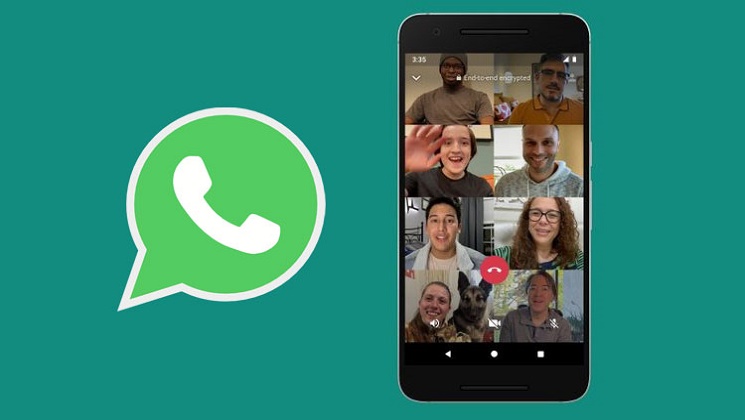
جمع بندی
به طور کلی برای رفع مشکلات تماس تلفنی در واتساپ، ابتدا میتوانید دستگاه خود را دوباره راهاندازی کنید و اطمینان حاصل کنید که ارتباط اینترنتی خوبی دارید. در صورتی که مشکل همچنان پابرجا باشد، میتوانید واتساپ را حذف و مجدداً نصب کنید. قبل از حذف، حتماً نسخه پشتیبان چتهایتان را تهیه کنید.
در تنظیمات واتساپ، میتوانید تنظیمات مربوط به استفاده از داده و میزان حافظه را تغییر دهید تا مصرف داده را کاهش دهید. در صورت استفاده از نسخه جدید واتساپ، ممکن است با برخی از مشکلات و اشکالات جزئی روبرو شوید. در این صورت، به روزرسانی نرمافزار به آخرین نسخه ممکن است مشکلات را برطرف کند.
در صورتی که هیچ یک از راهحلهای فوق به مشکل شما کمک نکردند، ممکن است مشکل از دستگاه خود یا عوامل خارجی باشد که قابل کنترل شما نیستند. بنابراین، در صورت ادامهی مشکلات، پیشنهاد میشود با پشتیبانی واتساپ یا مراجعه به تعمیرگاه موبایل تماس بگیرید تا مشکل را برطرف کنند.
شما میتوانید برای خرید و خواندن مقاله های بیشتر به فروشگاه مقداد آی تی و مجله مقداد آی تی مراجعه کنید.

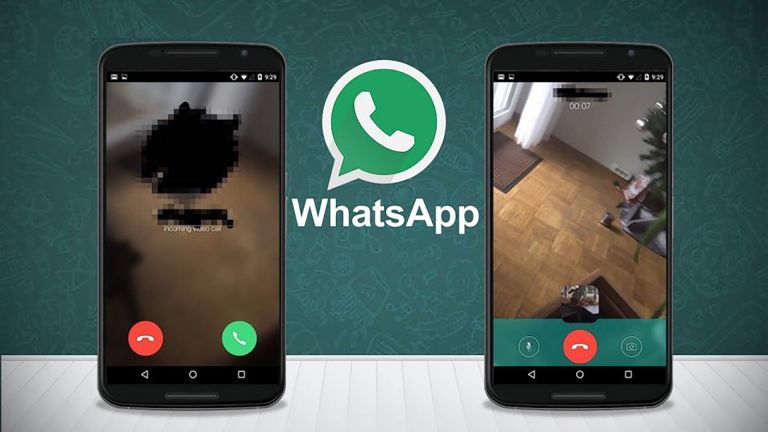





سلام چه زمانی واتساپ فیلم و عکس دانلود میکنم
سلام جواد عزیز،
سوالتون خیلی نامفهوم هست.